С помощью SharePoint в Microsoft 365 вы можете создать информационный сайт SharePoint для обмена новостями, отчетами, состоянием и другими сведениями в визуально привлекательном формате. Информационные сайты реагируют и могут просматриваться из любого места на любом устройстве.
Примечания:
-
При создании информационного сайта группа Microsoft 365 не создается.
-
Некоторые функции постепенно появляются в организациях, которые настроили целевые варианты выпуска в Microsoft 365. Это означает, что определенные функции могут быть временно недоступны или их поведение может отличаться от описанного в разделах справки.
Следует ли создать информационный сайт или сайт группы?
Используйте информационный сайт для трансляции информации для широкой аудитории. На таком сайте контент размещает лишь небольшая группа участников для более широкой аудитории читателей. Если вы хотите сотрудничать с другими участниками команды или с другими участниками определенного проекта, лучше всего выбрать сайт группы . На сайте группы все или почти все участники могут размещать контент и сведения, предназначенные для всех участников группы или участников отдельных проектов.
Дополнительные сведения см. в разделе Переход от сайтов публикации к информационным сайтам.
Действия по созданию сайта обмена данными
-
Войдите в Microsoft 365. Справку см. в разделе Где войти в Microsoft 365 для бизнеса.
-
В левом верхнем углу страницы щелкните значок средства запуска приложений

-
В верхней части домашней страницы SharePoint щелкните + Создать сайт и выберите параметр Информационный сайт .
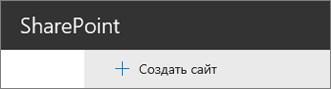
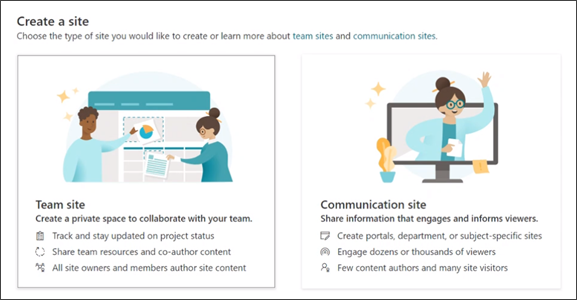
Примечания:
-
Если вы планируете связать новый информационный сайт с сайтом центра SharePoint, вы можете упростить процесс, сначала перейдя на центральный сайт и щелкнув ссылку Создать сайт в правом верхнем углу. Новый информационный сайт будет автоматически связан с этим центральным сайтом.
-
Если ссылка + Создать сайт не отображается, самостоятельное создание сайта может быть отключено в Microsoft 365. Чтобы создать сайт группы, обратитесь к лицу, управляющему Microsoft 365 в вашей организации. Если вы являетесь администратором клиента, см. статью Управление созданием сайтов в SharePoint, чтобы включить самостоятельное создание сайтов для вашей организации или Управление сайтами в Центре администрирования SharePoint , чтобы создать сайт из центра администрирования SharePoint в Microsoft 365.
-
-
Выберите шаблон, присвойте новому информационному сайту имя в поле Имя сайта и добавьте описание сайта, которое позволит пользователям узнать назначение вашего сайта.
-
Если администратор предоставил вам соответствующее разрешение, выберите классификацию сайта в разделе Классификация сайта . Набор доступных вариантов зависит от конфиденциальности и жизненного цикла информации на сайте.
-
Выберите язык для сайта.
Для SharePoint Server 2019 системный администратор должен включить и установить языковые пакеты, чтобы этот параметр был доступен.
Внимание: Выбрав язык для сайта и создав его, вы не сможете изменить его на другой.
-
Выберите Создать сайт. Ваш сайт будет создан и будет отображаться среди сайтов, на которые вы следите. Ваш сайт не унаследует параметры разрешений или структуру навигации других сайтов. Чтобы поделиться своим информационным сайтом с другими пользователями, см. раздел Предоставление общего доступа к сайту.
Примечание: Если экран не соответствует приведенным выше изображениям, это означает, что администратор должен создать сайт в классическом режиме. Дополнительные сведения см. в разделе Какая версия SharePoint используется?
Дальнейшие действия
Теперь, когда вы создали информационный сайт, узнайте, как настроить и максимально эффективно использовать его.
Помощь в создании и добавлении на сайты










